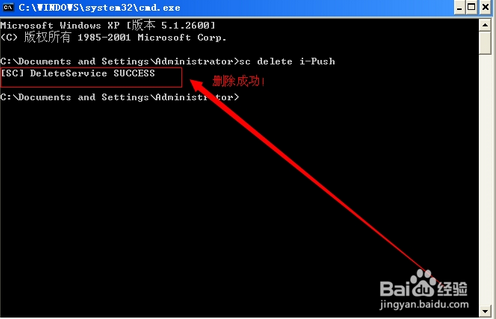如何删除Windows系统中不想要的服务
作者:admin | 时间:2016-4-20 00:40:46 | 分类:技术文章 隐藏侧边栏展开侧边栏
删除Windows系统中不想要的服务的方法
说明:一般系统自带的服务不用删除,需要删除的是有些软件在安装的时候回安装自己的服务,在软件删除后对应的服务却没有删除,每次在系统启动时都有错误产生,这时就不得不删除了。
本教程是通过CMD命令删除服务的。
1.首先是进入“服务管理”界面,方法有三种:
第一种:通过右键单击“我的电脑”-“管理”-“服务和应用程序”-“服务”
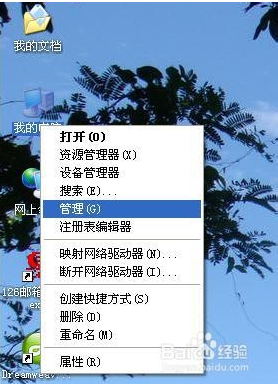
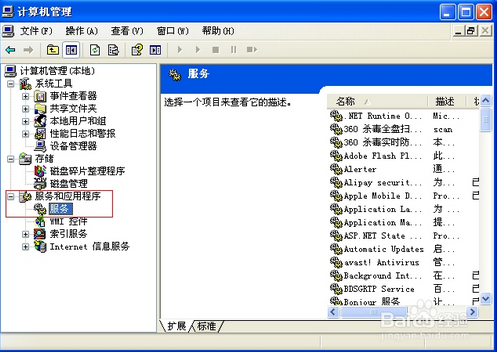
第二种:通过开始菜单,“开始”-“管理工具”-“服务”
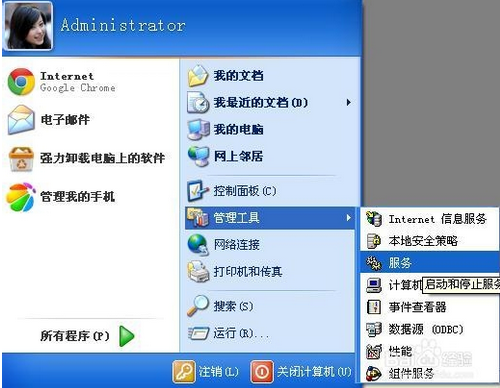
第三种:通过cmd命令启动,“开始”-“运行”,在“运行”里输入 services.msc 后回车。
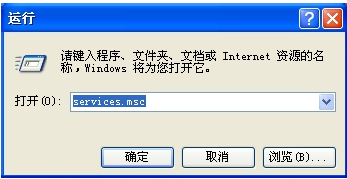
2.查询所要删除的服务名称:
服务名称分为服务名称和显示名称,我们这里只需要服务名称。
获取方法:找到你索要删除的服务,右键单击,选择“属性”-“常规”-“服务名称”(第一个选项卡中的第一项),记下此服务名称。
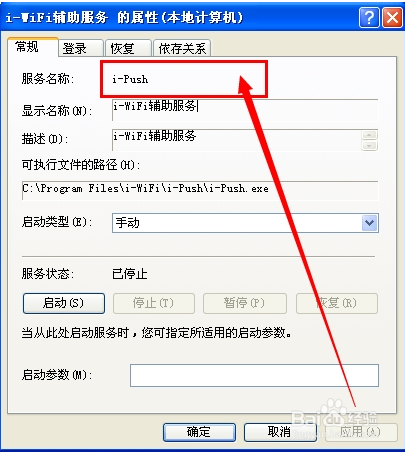
3.通过命令删除服务“开始”-“运行”,在“运行”里输入 cmd 后回车。

然后再输入 sc delete "服务名称" 后,回车,双引号必须为英文符号。
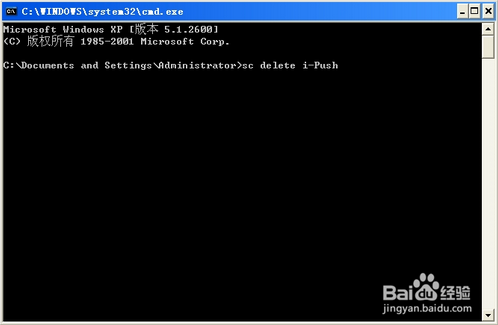
4.这是你会看到提示已经删除成功了。